Edytując dokument, arkusz kalkulacyjny lub prezentację, dzięki funkcji @mention w Office 365 jeszcze efektywniej dodasz komentarz z oznaczeniem wybranej osoby. Używając znaku @ oraz wybranego imienia, np. @Jan Nowak, osoba, którą wskazałeś otrzyma natychmiastowo maila z linkiem do Twojego komentarza. Kliknięcie spowoduje przeniesienie użytkownika bezpośrednio do dokumentu oraz wybranego komentarza. Dzięki temu użytkownicy nie muszą szukać miejsca w pliku, aby odpowiedzieć na pytanie lub dopisać wymaganą przez autora dokumentu treść.
Jak działa opcja @mention w Office 365?
Jak korzystać z funkcji @mention w Office365?
- Zaloguj się do usługi Office 365 za pomocą konta służbowego lub szkolnego i przejdź do dokumentu zapisanego w bibliotece SharePoint lub OneDrive dla Firm.
- Dodaj komentarz z menu kontekstowego lub z Recenzja > Nowy komentarz.
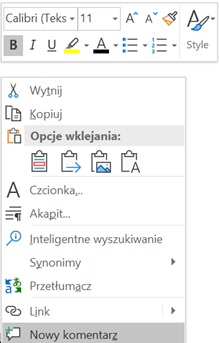
- Wpisz @ i kilka pierwszych liter imienia lub nazwiska, a następnie wybierz wybraną osobę.
W przypadku gdy chcesz uwzględnić więcej osób, wpisz ponownie @ i analogicznie wyszukaj kolejnych użytkowników.
Otrzymałem maila z funkcji @mention, co zrobić?
Gdy ktoś wymieni Cię w komentarzu, otrzymasz powiadomienie e-mailem. Poczta zawiera link prowadzący do komentarza w dokumencie lub prezentacji. Jeśli zostaniesz wymieniony więcej niż raz, linki zostaną połączone w jeden e-mail z linkiem prowadzącym do dokumentu. Kliknij w link i zapoznaj się z komentarzem, w którym zostałeś oznaczony.
Microsoft 365 z polskim wsparciem technicznym
W pakiecie posiadasz zawsze aktualną wersję wszystkich aplikacji pakietu, takich jak Word, Excel, Outlook i innych. Przechowuj bezpiecznie pliki w chmurze, dziel się danymi i pracuj zdalnie z każdego miejsca.